1.下载软件:VMware Workstation Kylin-x86_64.iso(Linux内核)银河麒麟系统镜像包。
2.安装完成VMware Workstation并运行。
3.创建新的虚拟机。  4.选中“典型”,下一步。
4.选中“典型”,下一步。
 5.安装程序光盘映像文件(浏览——文件存放路径),下一步。
5.安装程序光盘映像文件(浏览——文件存放路径),下一步。
 6.虚拟机中安装操作系统选择Linux,下一步。
6.虚拟机中安装操作系统选择Linux,下一步。
 7.输入虚拟机名称,下一步。
7.输入虚拟机名称,下一步。
 8.默认操作,下一步。
8.默认操作,下一步。
 9.点击“完成”。
9.点击“完成”。
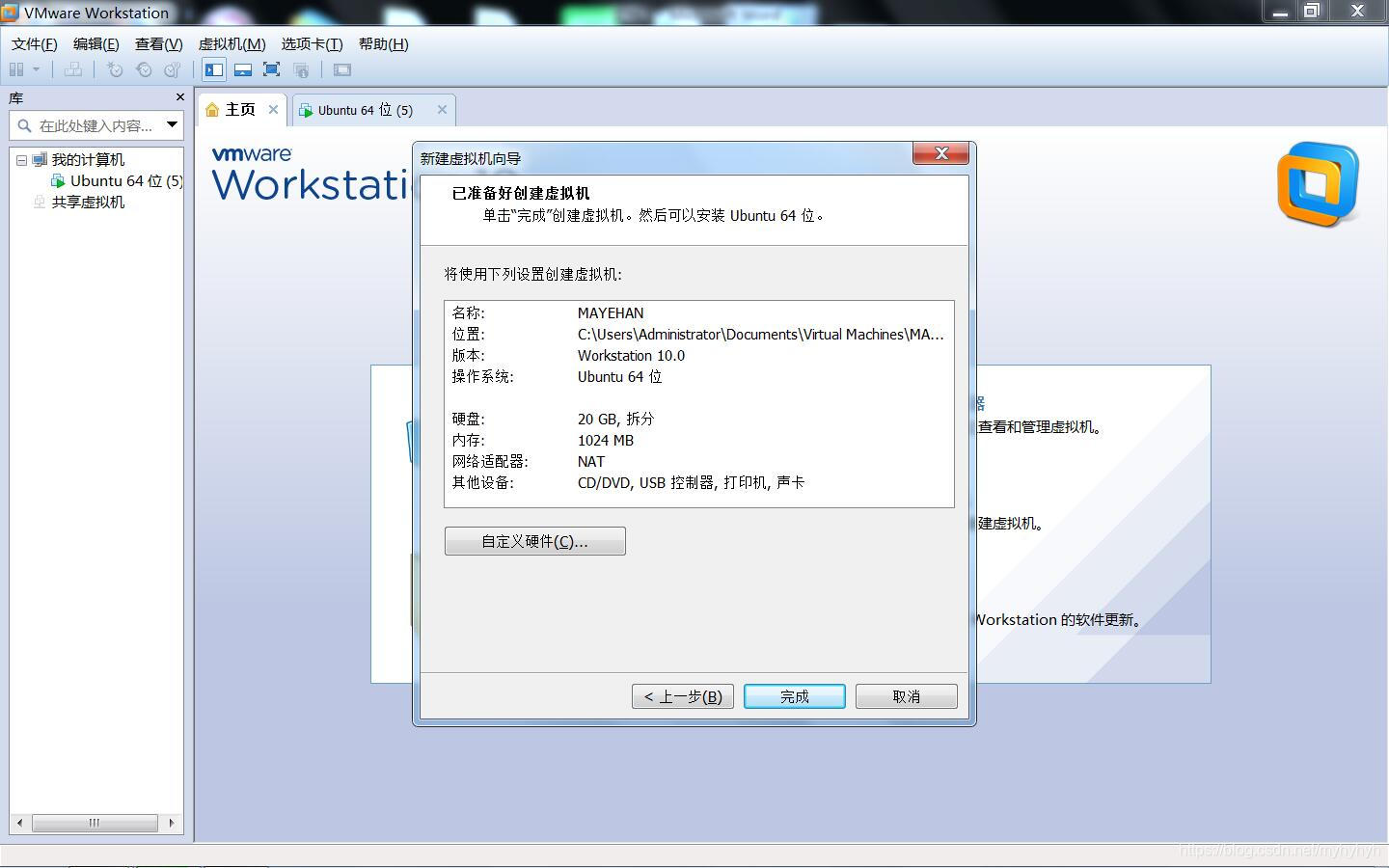 10. 点击“开启此虚拟机”。
10. 点击“开启此虚拟机”。
使用VMware Workstation安装(Linux内核)银河麒麟系统
最新推荐文章于 2025-07-07 15:53:28 发布





 本文介绍了如何使用VMware Workstation安装银河麒麟(Linux内核)操作系统。步骤包括下载VMware Workstation和Kylin-x86_64.iso镜像,创建新虚拟机,配置安装选项,最后启动并完成安装过程。
本文介绍了如何使用VMware Workstation安装银河麒麟(Linux内核)操作系统。步骤包括下载VMware Workstation和Kylin-x86_64.iso镜像,创建新虚拟机,配置安装选项,最后启动并完成安装过程。
 最低0.47元/天 解锁文章
最低0.47元/天 解锁文章
















 2856
2856

 被折叠的 条评论
为什么被折叠?
被折叠的 条评论
为什么被折叠?








